Sticky Notes, pertama kali diperkenalkan dengan Windows Vista, adalah utilitas luar biasa untuk dengan cepat menuliskan ide atau hal lain yang muncul di pikiran Anda. Program Sticky Notes asli Windows 10/8/7 tidak menawarkan fitur yang tersedia di beberapa program pihak ketiga, tetapi ini adalah solusi yang baik untuk dengan cepat mencatat nomor kontak, alamat email, atau menulis daftar tugas.
Menghapus Catatan Tempel di desktop lebih mudah daripada membuatnya! Anda hanya perlu mengklik tombol tutup (X) yang terletak di sudut kanan atas Note. Dengan pengaturan default, Sticky Notes meminta konfirmasi ketika mengklik tombol tutup tetapi jika Anda telah mematikan fitur, itu hanya akan menghapus catatan alih-alih menutup ketika Anda mengklik tombol X.

Jika Anda secara tidak sengaja menghapus Catatan Tempel di Windows 7, Windows 8 atau Windows 10, berikut adalah cara memulihkan catatan yang dihapus tanpa bantuan alat pihak ketiga.
Memulihkan catatan yang dihapus
Langkah 1: Buka kotak perintah Jalankan dengan secara bersamaan menekan tombol Windows dan R.
Langkah 2: Di kotak Jalankan, rekatkan lintasan berikut dan kemudian tekan tombol Enter.
% AppData% \ Microsoft \ Sticky Notes \
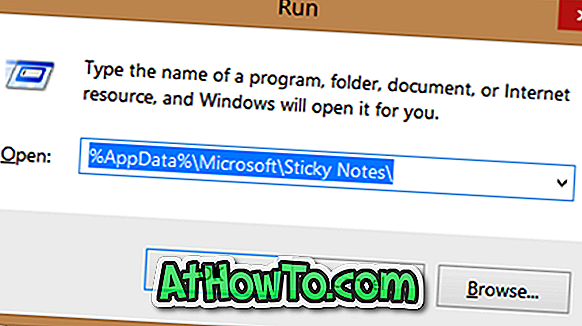
Langkah 3: Di bawah folder Sticky Notes, Anda akan melihat file StickyNotes (.SNT). Mengklik dua kali pada file tidak akan memberi Anda hasil apa pun karena Windows tidak mengaitkan ekstensi .SNT ke Sticky Notes atau program lain dengan pengaturan default.
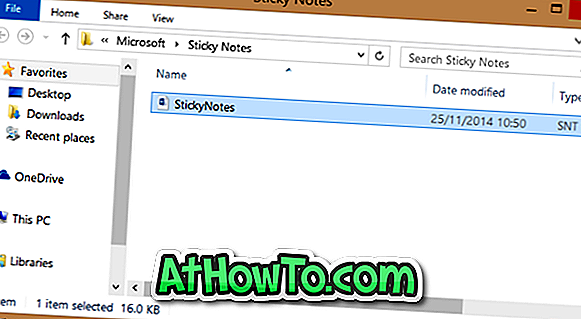
Sekarang, klik kanan pada file StickyNotes (.SNT) itu dan kemudian buka dengan program pengeditan teks yang bagus. Untuk hasil terbaik, kami sarankan Anda membuka file dengan program Microsoft Office Word.
Setelah file dibuka di Word, konten sebenarnya dari Note akan muncul di akhir dokumen.
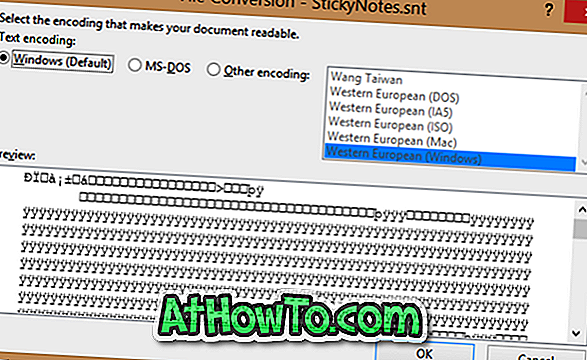
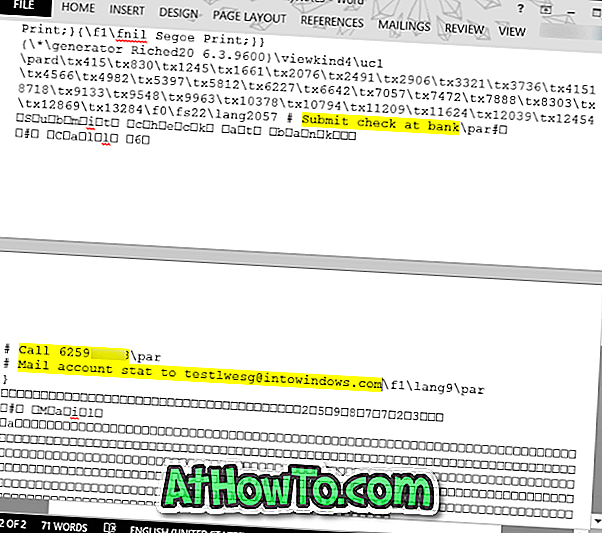
CATATAN 1: Kami memang mencoba membuka file dengan Notepad tetapi kami tidak dapat menemukan catatan yang sebenarnya. Membuka file dengan Office Word adalah solusi terbaik untuk memulihkan konten. Jika Word tidak diinstal pada PC Anda, Anda dapat mencoba membuka file StickyNotes.SNT dalam program yang setara dengan Office Word.
CATATAN 2: Jika konten yang diperlukan tidak ada, Anda dapat mencoba mengembalikan file ke versi sebelumnya dengan mencoba mengklik kanan pada StickyNotes.SNT dan kemudian mengklik Kembalikan versi sebelumnya. Jika tidak ada versi file sebelumnya yang tersedia, itu karena fitur Riwayat File dimatikan.
Bonus: Aktifkan konfirmasi penghapusan untuk Sticky Notes
Jika Anda telah mematikan konfirmasi konfirmasi penghapusan untuk Sticky Notes, kami sarankan Anda mengaktifkan yang sama untuk menghindari melalui langkah-langkah di atas lagi di masa depan. Selesaikan langkah-langkah berikut yang diberikan untuk mengaktifkan kotak konfirmasi penghapusan untuk Sticky Notes.
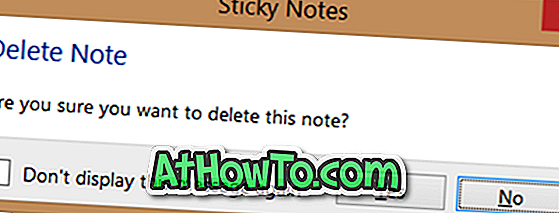
Langkah 1: Buka Peninjau Suntingan Registri dengan mengikat Regedit di menu Mulai, Mulai layar atau Jalankan kotak dan kemudian tekan tombol Enter.
Langkah 2: Navigasikan ke kunci berikut:
HKEY_CURRENT_USER \ Software \ Microsoft \ Windows \ CurrentVersion \ Applets \ StickyNotes

Langkah 3: Di sisi kanan, klik dua kali pada nilai PROMPT_ON_Delete dan ubah nilainya dari 0 menjadi 1 (satu) untuk mengaktifkan konfirmasi penghapusan. Mulai sekarang dan seterusnya setiap kali Anda mengklik tombol X pada catatan, Anda akan melihat '' Hapus Catatan: Apakah Anda yakin ingin menghapus Catatan ini "pesan peringatan di layar dengan tombol Ya dan Tidak.
Semoga berhasil!


![Start Klasik Membantu Anda Melewati Layar Start Windows 8 Saat Anda Masuk [Perbarui]](https://athowto.com/img/windows-8-guides/933/classic-start-helps-you-skip-windows-8-start-screen-when-you-log.jpg)










